Krita4,4,2-ben készítettem, 2022.06.01. Saját ötlet
alapján.
Hozzávalók itt:
Női tube és a virág png netről, alkotója ismeretlen, pötty készítőjét
sem tudjuk,de ha te készítetted akkor írjál és oda írom a nevedet.
sem tudjuk,de ha te készítetted akkor írjál és oda írom a nevedet.
Katt a képre és eredeti méretben láthatod.
1: Nyissunk egy 800/500 üres lapot, a fehér háttért
dobjuk a kukába.
2: Hozzunk be egy szép virágot és helyezzük el így.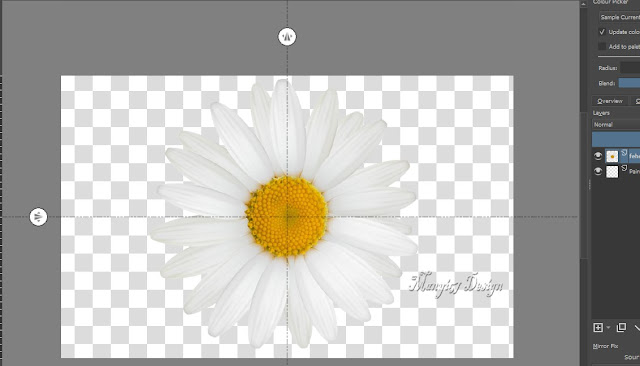
3: Következik, (Filter-Start G’MIC-QT-Rendering-Hypotrochoid).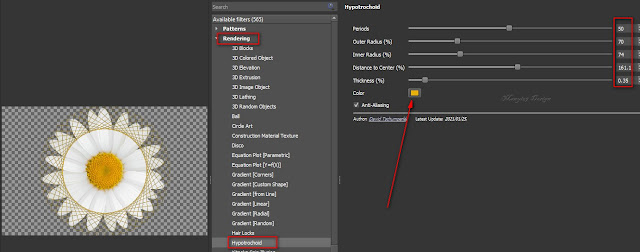
4: Egyesítsd a rétegeket, a réteg palettára a jobb egér gombbal
katt és ott válaszd a Flatten imagét.
5: Jön, (Filter-Start G’MIC-QT-Deformations-
Kaleidoscope-Polar).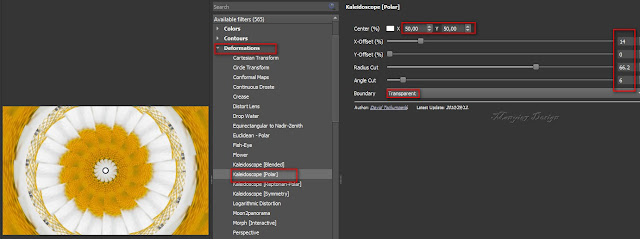
6: Következik, (Filter-Start G’MIC-QT-Testing-Joan Rake-
Deformations-Kaleidoscope Layer Cake).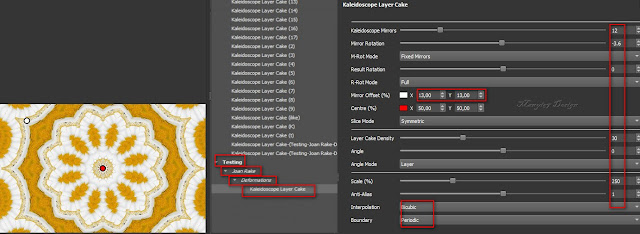
7: Most pedig, (Filter-Start G’MIC-QT-Deformations-
Continuous Droste).
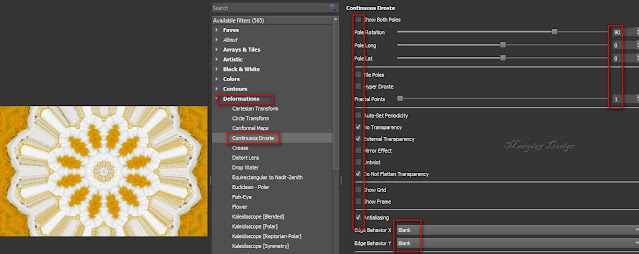
8: Élesítsünk rajta, (Filter-Enhance-Unsharp Mask(20).
9: Alkalmazzuk, (Filter-Start G’MIC-QT-Frames-
Frame(Painting).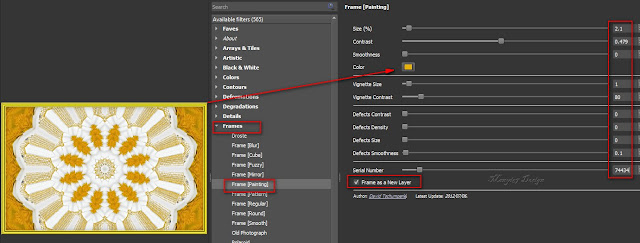
10: Itt Most pedig, (Filter-Start G’MIC-QT-Deformations-
Comformal Maps).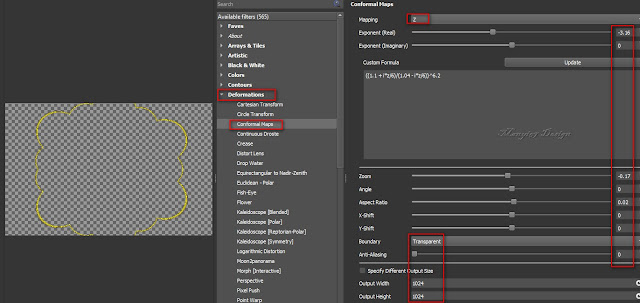
11: Alkalmazzuk, (Filter-Start G’MIC-QT-Deformations-
Kaleidoscope (Reptorian-Polar).
12: Jön, (Filter-Start G’MIC-QT-Lights és Shadows-Drop).
2: Hozzunk be egy szép virágot és helyezzük el így.
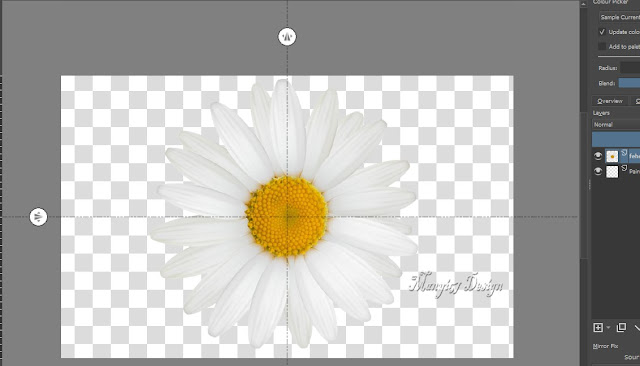
3: Következik, (Filter-Start G’MIC-QT-Rendering-Hypotrochoid).
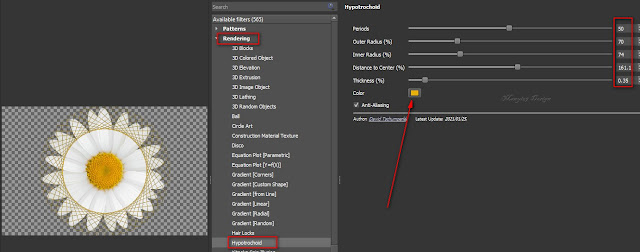
4: Egyesítsd a rétegeket, a réteg palettára a jobb egér gombbal
katt és ott válaszd a Flatten imagét.
5: Jön, (Filter-Start G’MIC-QT-Deformations-
Kaleidoscope-Polar).
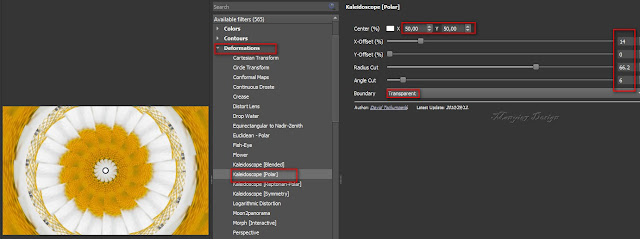
6: Következik, (Filter-Start G’MIC-QT-Testing-Joan Rake-
Deformations-Kaleidoscope Layer Cake).
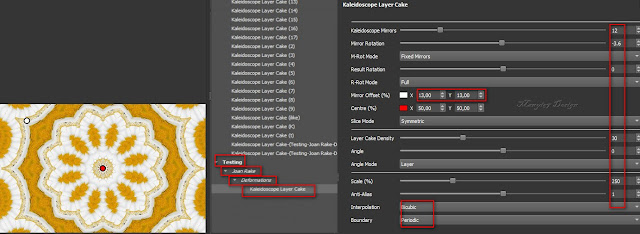
7: Most pedig, (Filter-Start G’MIC-QT-Deformations-
Continuous Droste).
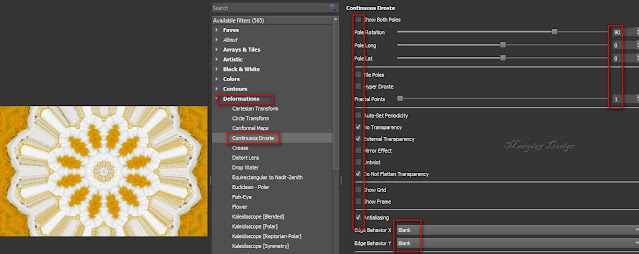
8: Élesítsünk rajta, (Filter-Enhance-Unsharp Mask(20).
9: Alkalmazzuk, (Filter-Start G’MIC-QT-Frames-
Frame(Painting).
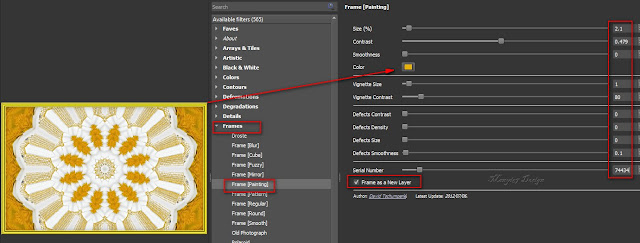
10: Itt Most pedig, (Filter-Start G’MIC-QT-Deformations-
Comformal Maps).
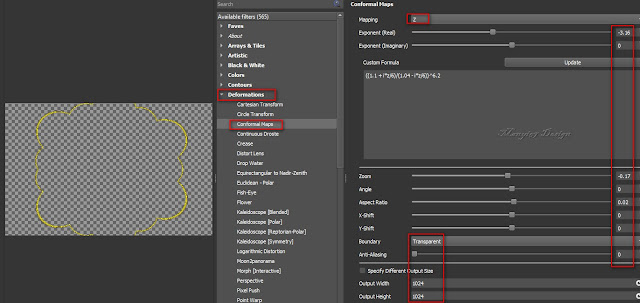
11: Alkalmazzuk, (Filter-Start G’MIC-QT-Deformations-
Kaleidoscope (Reptorian-Polar).

12: Jön, (Filter-Start G’MIC-QT-Lights és Shadows-Drop).
14: Most pedig duplázzuk meg, (Duplicate Layer or Mask).
15: Egyesítsd a rétegeket, a réteg palettára a jobb egér
15: Egyesítsd a rétegeket, a réteg palettára a jobb egér
gombbal katt és ott
válaszd a Flatten imagét.
16: Következik, hogy vágjuk le a szélét, először jelöljük
ki a kivágóval.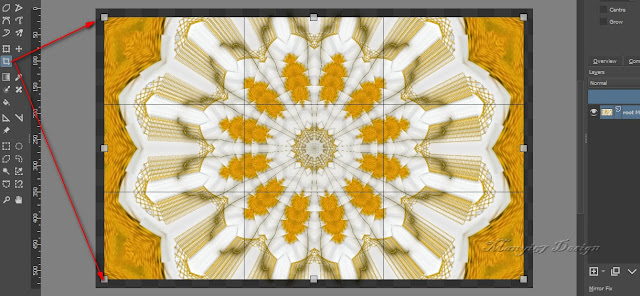
17: Most katt kettőt a közepére és már is kisebb a kép és
nincs a szélén az üres rész.
18: Alkalmazzuk, (Filter-Start G’MIC-QT-Frames-
Frame(Painting).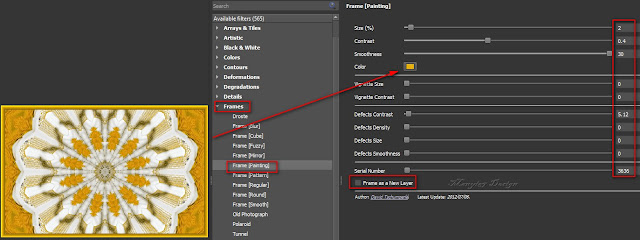
19: Következik, (Filter-Start G’MIC-QT-Frames-
Frame(Smooth).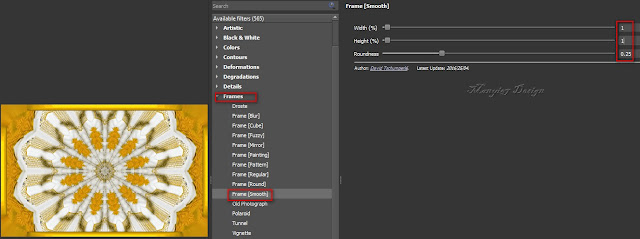
20: Hozzuk be a pöttyöt, és helyezzük el az egyik sarokban.
16: Következik, hogy vágjuk le a szélét, először jelöljük
ki a kivágóval.
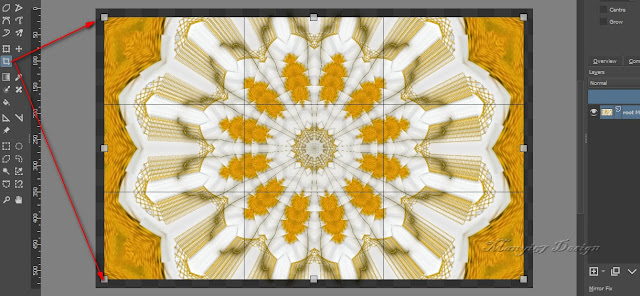
17: Most katt kettőt a közepére és már is kisebb a kép és
nincs a szélén az üres rész.

18: Alkalmazzuk, (Filter-Start G’MIC-QT-Frames-
Frame(Painting).
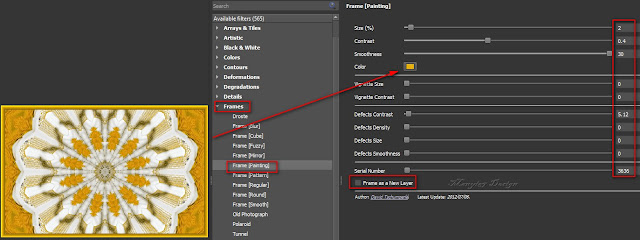
19: Következik, (Filter-Start G’MIC-QT-Frames-
Frame(Smooth).
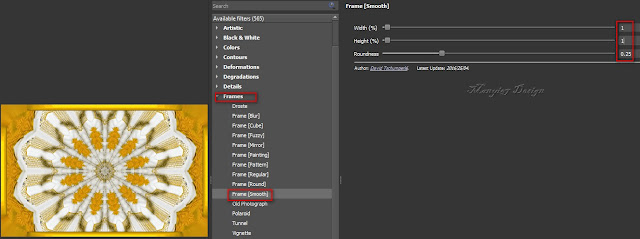
20: Hozzuk be a pöttyöt, és helyezzük el az egyik sarokban.
21: Most pedig duplázzuk meg, (Duplicate Layer or Mask).
22: Tükrözzük, (Layer-Transform-Mirror Layer Horizontally).
22: Tükrözzük, (Layer-Transform-Mirror Layer Horizontally).
23: Egyesítjük ezt a két réteget, (Merge With Layer
Below).
24: Ismét duplázzuk, (Duplicate Layer or Mask).
25: Majd fordítsunk rajta, (Layer-Transform-
Mirror layer Vertically).
25: Majd fordítsunk rajta, (Layer-Transform-
Mirror layer Vertically).
26: Helyezzük középre az üveg díszt.
el bal oldalt.
28: Méretezzük át, ha szükséges és vigyük a helyére, (Layer-
Transform-Scale Layer to new Size..). Itt méretezzük nem
húzással, mert akkor az arányok elcsúszhatnak.
29: Élesítsünk rajta, (Filter-Enhance-Unsharp Mask(8).
28: Méretezzük át, ha szükséges és vigyük a helyére, (Layer-
Transform-Scale Layer to new Size..). Itt méretezzük nem
húzással, mert akkor az arányok elcsúszhatnak.
29: Élesítsünk rajta, (Filter-Enhance-Unsharp Mask(8).
30: Adjunk neki árnyékot tetszés szerint.
31: Egyesítsd a rétegeket, a réteg palettára a jobb
egér
gombbal katt és ott válaszd a Flatten imagét.
32: Alkalmazzuk, (Filter-Start G’MIC-QT-Frames-
gombbal katt és ott válaszd a Flatten imagét.
32: Alkalmazzuk, (Filter-Start G’MIC-QT-Frames-































Nincsenek megjegyzések:
Megjegyzés küldése